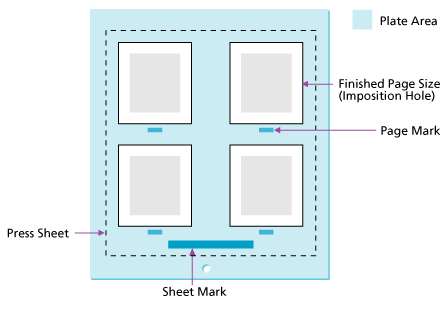Questa sezione del modello di processo determina la modalità di gestione dei segni durante l'output Di imposizione.
Segni foglio
Consente di identificare il nome e la posizione di un file PDF contenente segni del foglio, ad esempio, segni di variabili, logo e approvazione. Fare clic su Sfoglia per individuare e selezionare un file.
Includi curva stampa nella calibrazione
Quando questa casella di controllo è selezionata, la curva della lastra e la curva di stampa vengono applicate al segno. Le curve applicate sono quelle selezionate nell'elenco Curva lastra e nell'elenco Curva di stampa nella sezione Calibrazione e retinatura del modello di processo. Quando questa casella di controllo è deselezionata, viene applicata solo la curva della lastra. Per impedire l'applicazione della curva della lastra a un segno, selezionare %%None%% nell'elenco Curva lastra nella sezione Calibrazione e retinatura del modello di processo.
Individua segni foglio adiacenti a
Vedere Sheet marks options explained e Sheet marks on final output.
Selezionare Sinistra, Destra, Inferiore o Superiore per determinare su quale bordo della carta o lastra è posizionato un segno foglio.
L'impostazione predefinita è Inferiore.
alla distanza
(Vedere Calculating the at distance value on final output).
Determina dove, rispetto al bordo, viene posizionato il segno:
- I segni foglio vengono posizionati rispetto al bordo della lastra. A seconda della distanza specificata, è possibile posizionare il segno foglio sul foglio di stampa o sulla lastra.
- I segni pagina vengono posizionati rispetto alle dimensioni della pagina finita (il foro di imposizione).
Giustificato
Selezionare Sinistra, Centro o Destra per determinare la giustificazione del segno del foglio.
Il valore predefinito è Centro.
Disegna segni di rifilo e smarginatura
Consente di stabilire il punto in cui posizionare segni di rifilo e smarginatura in relazione a ciascuna pagina. I segni di rifilo e smarginatura vengono creati nel colore di registro e sono caratterizzati da un'altezza pari a 0,25 punti. I segni di smarginatura sono linee piene, mentre quelli di rifilo sono linee tratteggiate. I segni di rifilo vengono tracciati in base all'opzione selezionata:
Nessuno: i segni di rifilo e smarginatura non vengono disegnati.
Su contenuto: i segni di rifilo e smarginatura vengono disegnati sul contenuto (i segni di rifilo completi vengono tracciati sulla prova di stampa).
Contenuto esterno: i segni di rifilo e smarginatura non si estendono al contenuto (solo i quattro angoli appaiono sulla prova di stampa).
Nota:
- per poter stampare linee di smarginatura sull'output di imposizione, è necessario assegnare la pagina a un set di pagine collegato a un piano di imposizione. Le linee di taglio vengono derivate dal piano di imposizione.
Casella Protezione
La casella Protezione consente di stampare le linee di prova all'interno del riquadro di rifilo (o del riquadro supporti) su una bozza per verificare che il contenuto della pagina rientri nei margini della pagina. La casella Protezione viene disegnata sulla prova di stampa all'interno del riquadro di rifilo o del riquadro di supporto.
Questa funzione è disponibile nei modelli di processo di output di pagine sfuse e di imposizione quando l'opzione Disegna segni di rifilo e smarginatura è impostata su Su contenuto o Contenuto esterno.
Nota: se si seleziona Output su prova virtuale, è possibile selezionare la casella di controllo Casella Protezione anche se si seleziona Nessuna per Disegna segni di rifilo e smarginatura. In questo caso, è possibile visualizzare la casella Protezione nel software Virtual Proofing System. La casella Protezione non viene stampata sulla prova.
Selezionare la casella di controllo Casella Protezione e in ciascuna delle caselle Sinistra, Destra, Superiore e Inferiore, immettere la distanza dal riquadro rifili o supporti in cui si desidera visualizzare le linee di protezione. È possibile digitare numeri diversi in ciascuno dei quattro lati.
Quando si calcola dove posizionare le linee di protezione, notare che Prinergy misura da vari punti di partenza, come mostrato nella tabella seguente.
Stampa di prova | La casella di protezione viene misurata da questa posizione |
Imposizioni | Il riquadro rifilo foro di imposizione |
Pagina sfusa |
Se una pagina PDF include il rifilo, viene visualizzato nella colonna Dimensioni di rifilo nel riquadro Pagine della visualizzazione Pagine. Nota: se la pagina PDF non include il rifilo, è possibile definirlo utilizzando il plug-in Prinergy Geometry Editor per Adobe Acrobat. Una volta definito il rifilo, rifinire nuovamente la pagina. |
Le linee della casella Protezione vengono disegnate in base all'opzione selezionata per i segni di rifilo e smarginatura:
- Se è stato selezionato Contenuto esterno, solo i quattro angoli della casella Protezione vengono visualizzati sulla prova di stampa.
- Se è stato selezionato Su contenuto, la casella completa viene tracciata sulla prova di stampa.
Nota: se sono state inserite informazioni per Regolazione taglio, le dimensioni della Casella Protezione vengono calcolate in base alle dimensioni di Regolazione taglio.
Regolazione taglio
Se si utilizzano pagine senza riquadro di rifilo o con riquadro di rifilo errato, nell'area Regolazione retino, digitare la distanza dal bordo della pagina che si desidera visualizzare in ciascuna delle opzioni Sinistra, Destra, Superiore e Inferiore.
È possibile digitare numeri diversi in ciascuno dei quattro lati.
Regolazione retino è disponibile solo quando si selezionano le opzioni Disegna segni di rifilo e smarginatura e Su contenuto o Contenuto esterno.
Nota: se si immettono le informazioni per Regolazione taglio, le dimensioni della Casella Protezione vengono calcolate in base alle dimensioni della Regolazione taglio.
Individua segno di ritaglio lunghezza
Disponibile se Su contenuto o Contenuto esterno è selezionato nella casella Disegna segni di rifilo e smarginatura.
Determina la lunghezza dei segni di taglio da disegnare nell'unità di misura selezionata.
La casella alla distanza determina la distanza dal contenuto a cui disegnare il segno di taglio.
alla distanza
Disponibile quando Su contenuto o Contenuto esterno viene selezionato nella casella Disegna segni di rifilo e smarginatura.
Determina la distanza dal contenuto per il disegno del segno di taglio.
Unità utilizzata per segni variabili
Selezionare l'unità di misura da utilizzare per misurare i segni di variabile: pollici, cm (centimetri), mm (millimetri) o pts (punti).
Calibrazione segni di imposizione
Selezionare una delle seguenti opzioni per determinare la modalità di calibrazione dei segni di imposizione.
- Curva di stampa e lastra: la curva della lastra e la curva di stampa vengono applicate al segno di imposizione. Le curve applicate sono quelle selezionate nell'elenco Curva lastra e di stampa nella sezione Calibrazione e retinatura del modello di processo.
- Solo curva lastra: viene applicata solo la curva della lastra
- Rispetta calibrazione nell'imposizione: le curve della lastra e di stampa vengono applicate in modo simile, a seconda che la calibrazione per il segno sia attivata o disattivata nel software di imposizione. Per impedire l'applicazione della curva della lastra a un segno, selezionare %%None%% nell'elenco Curva lastra nella sezione Calibrazione e retinatura del modello di processo. Questa funzione è valida in Preps 5.2 e versioni successive; tuttavia, per modificare le imposizioni in Prinergy è necessario disporre di Preps 6.0 e versioni successive.
Mostra foglio di stampa/Mostra bordo lastra
Selezionare una o entrambe le caselle di controllo per visualizzare la posizione del foglio di stampa rispetto al bordo lastra nelle prove di stampa imposte. Le impostazioni predefinite sono disattivate.
Font segni predefinito
Prinergy è in grado di popolare segni variabili con caratteri a due byte, ad esempio utilizzati per la lingua giapponese, cinese e coreana.
Qui di seguito è riportato un esempio di procedura di utilizzo della funzione:
- Creare un file di imposizione Preps che includa un segno di variabile, ad esempio
$[PageName]. - In Prinergy, nella casella Font segni predefinito della sezione Segni del modello di processo di output di imposizione, digitare il nome esatto del font a due byte che può essere utilizzato nel caso in cui il font originale del segno di variabile non sia un font a due byte. Il font deve essere archiviato in una cartella di font riconosciuta da Prinergy oppure nel percorso di ricerca del font del processo.
- Inviare il file di imposizione Prinergy.
Se il file di imposizione contiene un nome pagina con font a due byte, Prinergy genera un output del file con questi caratteri.
- Creare un file di imposizione Preps che includa un segno di variabile, ad esempio
Linea linoptica
Un segno di linea linoptica è un segno di testo o variabile che viene posizionato su un output di pagine sfuse, di imposizione o finale. Invece di utilizzare i Segni foglio o i Segni pagina, è possibile utilizzare Linea linoptica per inserire rapidamente un segno di linea linoptica.
Un segno di linea linoptica non necessita di un file PDF, pertanto è possibile inserire facilmente un segno senza creare un file PDF. Tuttavia, un segno di linea linoptica è solo una riga di testo o un segno variabile. È possibile specificare solo le dimensioni del testo.
- Nella casella Segno di linea linoptica, digitare il segno di testo o variabile.
- Nella casella Dimensione testo, digitare la dimensione del font per il segno.
- In Posizionamento sul supporto, specificare la distanza da sinistra e dal basso.
- In Rotazione, selezionare 0, 90, 180 o 270 per ruotare il segno in senso antiorario con incrementi di 90 gradi.
Da: (Sinistra, Centro, Destra): imposta l'allineamento orizzontale del segno della linea linoptica e il bordo di origine dal quale l'impostazione Da sposta il contenuto.
Da: (Superiore, Centro, Inferiore): imposta l'allineamento verticale del segno di linea linoptica e il bordo di origine dal quale l'impostazione Da sposta il contenuto.
Nota: se si utilizza un segno di variabile nella linea linoptica, i parametri _offset e _replace e qualsiasi parametro delle variabili orientato alla pagina e le variabili del codice a barre non sono attualmente supportati.
Sostituisci segni di variabile nei file di contenuti PDF
Selezionare questa casella di controllo per attivare segni di testo variabili (ad esempio, $[color] o $[job]) da sostituire quando tali segni sono presenti nei PDF dei contenuti inseriti in un'imposizione. I PDF dei contenuti sono PDF che costituiscono il contenuto del prodotto finito, la pagina stampata, tagliata e rilegata.
Se si deseleziona questa casella di controllo, verranno sostituiti solo i segni di variabili nei PDF dei segni e tutte le variabili presenti nei PDF dei contenuti rimarranno invariate. Ad esempio, se $[color] appare all'interno di una pagina di contenuto, verrà comunque visualizzato come $[color] nell'output.
IMPORTANTE: Quando si utilizza questa impostazione, è necessario seguire la procedura riportata nell'ID risposta Partner Place 69302. Non farlo potrebbe causare seri problemi di output.
Contenuti di bucatura dei segni di testo
Per impostazione predefinita, Variabile contrassegna il contenuto della sovrastampa, mentre questa impostazione imposterà tali segni su Bucatura. In genere, viene utilizzata insieme all'impostazione "Sostituisci segni di variabile nei contenuti"